Jak dodać paginację WordPress?
Opublikowany: 2020-10-24Jeden z naszych czytelników zapytał nas niedawno, jak dodać paginację WordPressa.
Wstawiając linki do starych i nowych postów na dole stron archiwum swojego WordPressa, wyświetlasz linki do stronicowania. Jednak wiele stron WordPressa wykorzystuje paginację numeryczną. Nasze doświadczenie pokazuje, że paginacja numeryczna jest łatwa w użyciu, bardziej atrakcyjna, łatwa i przyjazna dla SEO.
W tym artykule nauczymy Cię najłatwiejszych sposobów włączenia paginacji WordPressa, a dokładnie paginacji numerycznej.
Co to jest paginacja?
Paginacja to funkcja wspólna dla wielu blogów w WordPressie. Jest to bardzo ważne, ponieważ jest to duża funkcja w centrum WordPress dla tak wielu właścicieli witryn. Paginacja to prosta i standardowa praktyka, która uniemożliwia jednoczesne ładowanie wszystkich elementów. Wiele tematów zostało również rozwiniętych w paginację.
Jeśli jednak tak nie jest, możesz wygodnie skonfigurować paginacje za pomocą kilku linijek kodu na swojej stronie. W tym artykule omówimy kilka różnych metod obsługi paginacji w Twojej witrynie.
Jak ręcznie dodać paginację WordPress?
Możesz użyć wbudowanych funkcji WordPress i kilku linijek kodu, jeśli tworzysz własny motyw lub chcesz dodać do niego paginację. W rzeczywistości istnieją dwie różne metody wstawiania.
Za pomocą opcji „Poprzednie posty” i „Następne posty” lub ( <<Poprzednia 1 … 3 4 5 6 7 … 9 Dalej >> ) dołączane są na dole strony.
Metoda 1: Dołączanie linków do poprzedniego i następnego posta
Aby dodać obsługę paginacji do motywu, większość kodu powinna być zawarta w pliku functions.php motywu lub w temacie dla dzieci. Polecam stworzenie wydania dla dzieci z niestandardowymi funkcjami podczas korzystania z motywu premium.
Aby dodać paginację do motywu WordPress, musimy utworzyć funkcję, która zapewni linki przed i po na dole listy.

Mając to na uwadze, musimy również upewnić się, że niektóre połączenia są pokazywane tylko wtedy, gdy posty są konkretnie połączone. Pierwszym krokiem jest efektywne zbudowanie funkcji. Możesz to zrobić, otwierając dokument functions.php, przewijając w dół i wstawiając ten kod:
function pagination_nav() { global $wp_query; if ( $wp_query->max_num_pages > 1 ) { ?> <nav class="pagination" role="navigation"> <div class="nav-previous"><?php next_posts_link( '← Older posts' ); ?></div> <div class="nav-next"><?php previous_posts_link( 'Newer posts →' ); ?></div> </nav> <?php } }Ta funkcja utworzy następnie poprzednie i następne połączenie, opakowane w znacznik nawigacyjny HTML5, po zastosowaniu do szablonu. Pierwszy składnik tej funkcji sprawdza, czy obecnie dostępna jest więcej niż 1 strona postów. Jeśli nie, kod nie jest potrzebny.
Następnie organizowany jest znacznik HTML. Zaczynamy od podstawowego tagu nawigacyjnego, a następnie korzystamy z funkcji link do następnych postów i link do poprzednich postów w tagach div. Obie te funkcje obsługują pierwszy argument HTML, którego można użyć do dostosowania tekstu wyjściowego. W każdym (<-New Post) mamy trochę JavaScript i strzałkę JavaScript do późniejszego stylizowania CSS.
Musisz tylko zastosować tę funkcję do prawdziwego szablonu po dodaniu go. Z tego powodu przejdź do szablonu, w którym zwykle znajduje się plik index.php i przewiń w dół do końca pętli. Następuje to po zdaniu „endwhile”, ale po niektórych zdaniach „then” wewnątrz pętli. Dodaj ten jeden wiersz, a następnie:
<?php pagination_nav(); ?>Spowoduje to wyświetlenie linków do Twojej strony pod treścią i wyświetlenie linków tylko w razie potrzeby.
Metoda 2: Dołączanie stronicowania numerów stron
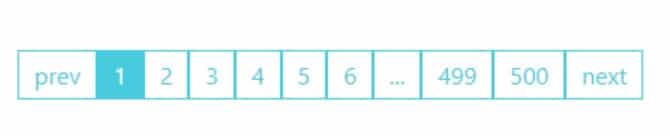
Konfiguracja jest nieco zbliżona do konfiguracji podstawowej paginacji, ale zamiast poniższych i poprzednich linków pocztowych użyjemy funkcji linków stronicowanych WordPress. Spowoduje to wyświetlenie pełnego paska stronicowania w dowolnym miejscu na twoich modelach. Można ponownie umieścić pierwszy fragment kodu w naszym motywie lub pliku potomnym functions.php. Możemy użyć stronicowanych linków, aby zmierzyć liczbę dostępnych stron i przedstawić listę linków.

function pagination_bar() { global $wp_query; $total_pages = $wp_query->max_num_pages; if ($total_pages > 1){ $current_page = max(1, get_query_var('paged')); echo paginate_links(array( 'base' => get_pagenum_link(1) . '%_%', 'format' => '/page/%#%', 'current' => $current_page, 'total' => $total_pages, )); } }Ponownie, globalny obiekt zapytania $wp jest dodawany, aby umożliwić nam przeglądanie wszystkich naszych artykułów. Następnie, korzystając z funkcji maksymalnej liczby stron, obliczamy liczbę stron dostępnych na naszej stronie i przeprowadzamy warunkowe kontrole, aby upewnić się, że jest więcej niż 1 strona wymagająca podziału na strony. Żaden nie byłby pokazany inaczej. Wreszcie, aby przeszukać stronę, na której się teraz znajdujemy, używamy get_query_var.
Ostatnim krokiem jest użycie funkcji stronicowania linków, aby utworzyć listę stron oraz przyciski poprzednie i następne.
Proszę również wejść na stronę (zazwyczaj index.php) i wkleić poniższy kod tuż przed końcem naszej pętli, po „endif”, ale przed „endwhile”.
<nav class="pagination"> <?php pagination_bar(); ?> </nav>Możesz teraz zobaczyć pełną listę połączonych stron internetowych, jak widać na powyższym obrazku, zamiast podstawowych następnych lub poprzednich linków.
Dodaj stronicowanie WordPressa za pomocą wtyczek
Jeśli nie lubisz ręcznego dodawania paginacji WordPress, możesz również użyć niektórych wtyczek WordPress, aby łatwo dodać te strony. Oto kilka wtyczek, których możesz użyć:
Nawigacja strony WP

Istnieje kilka wtyczek, które mogą pomóc, jeśli szukasz odrobiny niestandardowej paginacji lub nie chcesz wykonywać jej ręcznie. Być może WP-PageNavi jest najbardziej powszechny, ponieważ musi być wygodnie skonfigurowany, konfigurowalny i modny. Jak opisaliśmy, motywy z motywów Elegant są skonfigurowane tak, aby automatycznie rozpoczynały korzystanie z WP-PageNavi z wbudowanymi funkcjami PHP i stylami CSS, więc wystarczy uruchomić wtyczkę.
Aby dodać paginację do swojej strony za pomocą tej wtyczki, musisz dodać następującą funkcję:
<?php wp_pagenavi(); ?>Następnie możesz użyć strony Ustawienia wtyczki, aby spersonalizować każdy aspekt paginacji. Wybierz tekst do wyświetlenia podczas stronicowania oraz format każdego obszaru strony dla następnego i poprzedniego łącza.
WP-Paginate
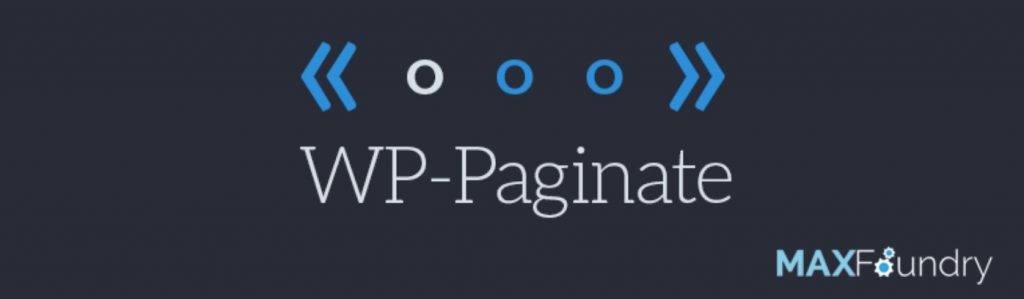
WP Paginate jest prawie jak WP-Page Navi, ale może się okazać, że przydatne będą dodatkowe funkcje. Na przykład , jeśli chcesz później dostosować za pomocą CSS lub wybrać dokładny numer strony, który ma być wyświetlany na Twojej paginacji, możesz kontrolować znaczniki, w których Twoja paginacja jest zawijana, aby nie stała się zbyt niepraktyczna. Na przykład WP-PageNavi, pojedyncza funkcja dodaje numery stron do Twojej strony, zastępując istniejącą paginację.

<?php if(function_exists('wp_paginate_comments')) { wp_paginate_comments(); } ?>Twój motyw miałby obszerną listę stron, które można zmienić za pomocą ustawień wtyczki. Jeśli znajdziesz martwe, łatwe rozwiązanie, które nie jest uwięzione w tak wielu opcjach, WP-Paginate działa dobrze i działa tylko automatycznie.
Podsumować
Gratulacje, w końcu nauczyłeś się , jak dodać paginację WordPress . Co więcej, niektórzy odwiedzający pytali nas również o to, jak naprawić nieudaną aktualizację WordPressa . Sprawdź dedykowany artykuł na ten temat.
Skontaktuj się z naszym zespołem pomocy, jeśli potrzebujesz pomocy z błędami paginacji WordPress. W przypadku jakichkolwiek problemów z WordPress nasz zespół wsparcia pomoże.
Przyjmujemy wszelkiego rodzaju sugestie od odwiedzających, ponieważ zawsze motywuje nas to do poprawy. Zapraszam do komentowania poniżej.
